Page 1
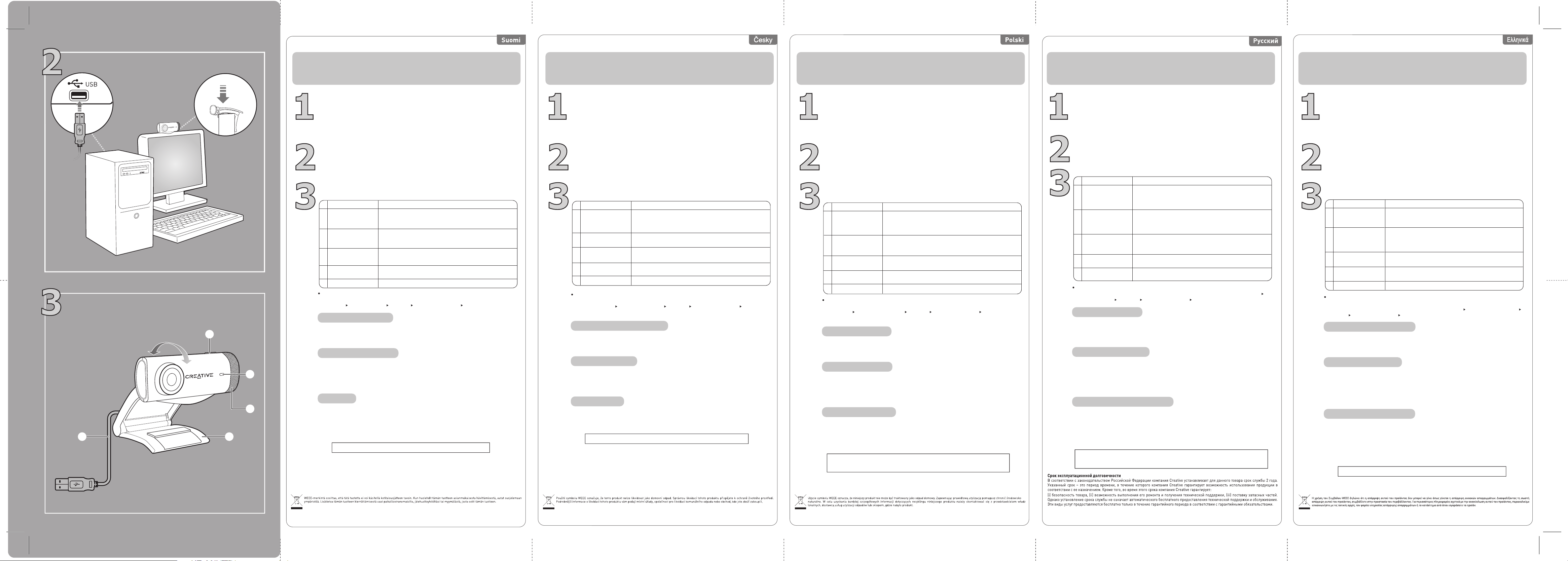
Copyright © 2010 Creative Technology Ltd. Kaikki oikeudet pidätetään. Creative-logo ja Live! ovat Creative Technology Ltd:n rekisteröityjä tavaramerkkejä
Yhdysvalloissa ja/tai muissa maissa. Microsoft, Windows ja Windows-logo ovat Microsoft Corporationin rekisteröityjä tavaramerkkejä.
1) Käy osoitteessa www.creative.com/support/downloads/.
2) Valitse web-kamera.
3) Lataa ohjelmisto napsauttamalla Live! Cam Starter Pack.
Suorita asennus loppuun noudattamalla näyttöön tulevia ohjeita.
Kaksoisnapsauta työkalurivillä olevaa Live! Central 3-kuvaketta. tai valitse työpöydältä
Käynnistä Kaikki ohjelmat Creative Creative Live! Cam Live! Central 3.
Live! Central 3:n käynnistäminen
Voit määrittää ja ratkaista teknisiä ongelmia Creativen aina käytettävissä olevan
itsepalvelutietokannan avulla. Mene osoitteeseen www.creative.com, valitse oma
alueesi ja valitse sitten Tuki.
Rekisteröimällä tuotteen varmistat, että saat parhaan saatavilla olevan palvelun ja
tuotetuen. Voit rekisteröidä tuotteen asennuksen aikana tai osoitteessa
www.creative.com/register.
Huomaa, että rekisteröinti ei vaikuta takuuoikeuksiin.
Lisätietoja
Vieraile osoitteessa www.mylivecam.com ja lue, kuinka voit käyttää täysin hyödyksesi
Live! Cam -ominaisuutta.
Voit saada viimeisimmät vinkit ja ohjeet ohjelmiston useiden eri ominaisuuksien
käytöstä.
Creative Tukitietokanta
Tuotteen rekisteröiminen
Säilytä tämä asiakirja myöhempää tarvetta varten.
Asenna ohjelmisto ja ajurit (valinnainen, vain
Windows-yhteensopiva)
Kun näyttöön tulee kehote, kytke web-kameran USB-kaapeli
tietokoneeseen.
Verkkokamera on Plug & Chat-yhteensopiva, joten ohjelmistoja ei
tarvitse asentaa. Ohjelmiston asentaminen auttaa sinua kuitenkin
käyttämään kaikkia web-kamerasi ominaisuuksia täysin.
Copyright © 2010 Creative Technology Ltd. Všechna práva vyhrazena. Logo Creative a Live! jsou registrované ochranné známky společnosti Creative Technology Ltd. v
USA a v dalších zemích. Microsoft, Windows a logo Windows jsou registrované ochranné známky společnosti Microsoft Corporation.
1) Navštivte web www.creative.com/support/downloads/.
2) Vyberte svoji webovou kameru.
3) Klepnutím na položku Live! Cam Starter Pack stáhněte software.
Dokončete instalaci podle pokynů na obrazovce.
Poklepejte na ikonu Live! Central 3 na liště s nástroji. Můžete také na pracovní ploše
klepnout na Start Všechny programy Creative Creative Live! Cam
Live! Central 3.
Ke spuštění programu Live! Central 3
Vyřešte a odstraňte potíže související s technickými dotazy pomocí svépomocné
non-stop vědomostní databáze společnosti Creative. Navštivte stránky
www.creative.com, zvolte svou oblast a zvolte Support (Podpora).
Přihlášením produktu zaručíte příjem nejvhodnějších služeb a dostupné podpory.
Produkt můžete přihlásit během instalace nebo na adrese www.creative.com/register.
Vaše práva vyplývající ze záruky nejsou podmíněna registrací.
Další informace
Navštivte www.mylivecam.com a naučte se, jak plně využít vaši Live! Cam.
Můžete získat nejnovější tipy a triky, stejně jako instrukce o tom, jak používat mnohé
funkce softwaru.
Vědomostní Základna Creative
Registrace produktu
Ponechejte si tento dokument pro budoucí referenci.
Nainstalujte software a ovladače (volitelné, kompatibilní
pouze se systémem Windows)
Až budete vyzváni, připojte USB kabel webové kamery k vašemu
počítači.
Vaše webová kamera podporuje technologii Plug&Chat, nemusíte tedy
instalovat žádný software. Nicméně nainstalování softwaru vám umožní
si kompletně vyzkoušet všechny vlastnosti vaší webové kamery.
Copyright © 2010 Creative Technology Ltd. Wszelkie prawa zastrzeżone. Logo Creative i Live! są zastrzeżonymi znakami towarowymi firmy Creative Technology Ltd. w
Stanach Zjednoczonych i (lub) innych krajach. Microsoft, Windows i logo Windows są zastrzeżonymi znakami towarowymi firmy Microsoft Corporation.
1) Odwiedź stronę www.creative.com/support/downloads/.
2) Wybierz posiadaną kamerę internetową
3) Wciśnij Live! Cam Starter Pack, aby pobrać oprogramowanie.
Aby ukończyć instalację, postępuj zgodnie z instrukcjami wyświetlanymi na ekranie.
Kliknij dwukrotnie ikonę Live! Central 3 na pasku zadań. Możesz też kliknąć kolejno
menu Start Wszystkie programy Creative Creative Live! Cam
Live! Central 3.
Uruchamianie oprogramowania Live! Central 3
Dzięki dostępnej przez całą dobę bazie wiedzy firmy Creative użytkownik może
samodzielnie rozwiązywać problemy techniczne. Należy przejść na stronę
www.creative.com, wybrać odpowiedni region, a następnie wybrać opcję Pomoc.
Zarejestrowanie produktu zapewnia dostęp do najodpowiedniejszych usług i pomocy
technicznej dotyczącej produktu. Produkt można zarejestrować podczas instalacji lub
na stronie www.creative.com/register.
Prawa użytkownika do gwarancji nie zależą od zarejestrowania urządzenia.
Informacje dodatkowe
Odwiedź stronę www.mylivecam.com, aby dowiedzieć się, w jaki sposób korzystać z
wszystkich funkcji kamery Live! Cam.
Możesz tam znaleźć najnowsze porady oraz informacje na temat sposobu korzystania z
wielu funkcji oprogramowania.
Baza wiedzy Creative
Rejestracja produktu
Należy zachować ten dokument do użytku w
przyszłości.
Instaluje oprogramowanie i sterowniki (opcja, kompatybilne
wyłącznie z systemem Windows)
Po wyświetleniu komunikatu podłącz do komputera kabel USB
kamery.
Kamera internetowa jest urządzeniem typu Plug & Chat, więc nie ma
potrzeby instalowania oprogramowania. Jednak zainstalowanie
oprogramowania umożliwi korzystanie z wszystkich nkcji kamery
internetowej.
Copyright © Creative Technology Ltd, 2010 г. Все права защищены. Логотип Creative и Live! являются зарегистрированными товарными знаками Creative
Technology Ltd. в США и/или других странах. Microsoft, Windows и логотип Windows являются зарегистрированными товарными знаками корпорации Microsoft.
1) Посетите страницу www.creative.com/support/downloads/.
2) Выберите вашу веб-камеру.
3) Для загрузки программного обеспечения нажмите Live! Cam Starter Pack.
Для завершения установки следуйте остальным инструкциям, появляющимся
на экране.
Дважды щелкните значок Live! Central 3 на панели задач. Или нажмите Пуск
Все программы Creative Creative Live! Cam Live! Central 3.
Запуск Live! Central 3
Для самостоятельного решения технических вопросов и проблем можно
обратиться в доступную круглосуточно базу знаний Creative. Для обращения к
базе знаний перейдите на веб-страницу www.creative.com, выберите свой регион
и нажмите Служба поддержки.
Регистрация вашего продукта позволяет вам получать необходимое обслуживание
и поддержку. Устройство можно зарегистрировать при установке, а также на
веб-странице
www.creative.com/register.
Обратите внимание, что ваши права на гарантию не зависят от наличия или
отсутствия регистрации устройства.
Дополнительная информация
Узнайте, как наиболее эффективно использовать вашу камеру Live! Cam, посетив
www.mylivecam.com.
Вы можете получить доступ к самым последним советам и рекомендациям, а
также руководствам по использованию многочисленных характеристик
программного обеспечения.
База знаний Creative
Регистрация Продукта
Данный документ необходимо сохранить для
последующего использования.
Уст ан ов ка программного обеспечения и драйверов
(опционально, только для ОС Windows)
Когда будет предложено, подключите USB-кабель веб-камеры
к компьютеру.
Ваша веб-камера поддерживает технологию Plug & Chat, поэтому
программное обеспечение устанавливать не обязательно. Тем не
менее, установка программного обеспечения позволит вам
использовать все функции вашей веб-камеры.
Copyright © 2010 Creative Technology Ltd. Με την επιφύλαξη κάθε νόμιμου δικαιώματος. Τα λογότυπα Creative και Live! είναι εμπορικά σήματα ή εγγεγραμμένα σήματα της
Creative Technology Ltd. στις Ηνωμένες Πολιτείες ή/και σε άλλες χώρες. Τα Microsoft, Windows και το λογότυπο Windows είναι εγγεγραμμένα σήματα της Microsoft Corporation.
1) Επισκεφθείτε τη διεύθυνση www.creative.com/support/downloads/.
2) Επιλέξτε τη δική σας κάμερα.
3) Κάντε κλικ στο Live! Cam Starter Pack για να να κατεβάσετε το λογισμικό.
Ακολουθήστε τις υπόλοιπες οδηγίες της οθόνης για να ολοκληρώσετε την
εγκατάσταση.
Κάντε διπλό κλικ στο εικονίδιο Live! Central 3 στη γραμμή εργασιών σας. Εναλλακτικά,
από την επιφάνεια εργασίας, κάντε κλικ στο μενού Έναρξη Όλα
τα προγράμματα
Creative Creative Live! Cam Live! Central 3.
Για την έναρξη του Live! Central 3
Επιλύστε οποιοδήποτε τεχνικά πρόβλημα έχετε στην 24ωρη Γνωσιακή Βάση της
Creative. Πηγαίνετε στο www.creative.com, επιλέξτε την περιοχή σας και στη
συνέχεια επιλέξτε Υποστήριξη.
Η εγγραφή του προϊόντος σας σας εξασφαλίζει την καταλληλότερη εξυπηρέτηση και
διαθέσιμη υποστήριξη. Μπορείτε να εγγράψετε το προϊόν σας κατά την εγκατάσταση
ή στο www.creative.com/register.
Παρακαλείσθε να σημειώσετε
ότι τα δικαιώματα της εγγύησής σας δεν εξαρτώνται
από την εγγραφή αυτή.
Περισσότερες πληροφορίες
Μάθετε πώς να αξιοποιήσετε στο έπακρο τη Live! Cam σας με μια επίσκεψη στο visiting
www.mylivecam.com.
Μπορείτε να βρείτε τις τελευταίες συμβουλές καθώς και βοηθήματα σχετικά με τη χρήση
των λειτουργιών του λογισμικού.
Γνωσιακή Βάση της Creative
Εγγραφή του προϊόντος
Φυλάξτε αυτό το έγγραφο για μελλοντική αναφορά.
Εγκατάσταση λογισμικού και οδηγών (προαιρετικά, συμβατό
μόνο με Windows)
Όταν σας ζητηθεί, συνδέστε το καλώδιο USB της κάμερας στον
υπολογιστή σας.
Η κάμερά σας διαθέτει τεχνολογία Plug&Chat, έτσι δεν απαιτείται
εγκατάσταση κάποιου λογισμικού.Αν όμως εγκαταστήσετε το λογισμικό,
θα μπορείτε να δοκιμάσετε όλες τις λειτουργίες της κάμεράς σας.
Snapshot/Live!
Contacts -painike
Keltainen virran
merkkivalo
Kääntyvä kahva
USB-kaapeli
• Kaappaa kuvia ja aloita/pysäytä videotallennus.
• Avaa luettelo usein soitetuista online-yhteyshenkilöistä (vain
Windows Live Messenger).
Syttyy, kun virta on kytketty päälle ja sammuu, kun laite on
ollut viisi sekuntia käyttämättömänä. Syttyy myös, kun
suoritetaan videon tai audion virtauttamista.
Kiinnittää Live! Cam -laitteen varmasti työpöytään ja
kannettavan tietokoneen nestekidenäyttöihin.
Yhdistää tietokoneesi USB-porttiin.
1
2
3
4
5
Komponentti Kuvaus
Live! Cam -sovelluksen käyttäminen
Mikrofonin
kohinanvaimennus
Kaappaa äänen selvästi videokeskustelujen aikana.
Tlačítko pro
pořizování snímků
a kontakty Live!
Žlutá napájecí LED
Výkyvná páčka
USB kabel
Po zapnutí se rozsvítí a zhasne za pět sekund po vypnutí. Také se
rozsvítí během zpracování/záznamu video nebo audio záznamů.
Slouží k upevnění kamery Live! Cam na LCD displej desktopu
nebo notebooku.
K zapojení do USB portu na počítači.
1
2
3
4
5
Součást Popis
Používání kamery Live! Cam
• Vytvořte kopie filmových obrázků a spusťte/zastavte nahrávání
videa.
• Spusťte seznam vašich často volaných on-line kontaktů (pouze
pro Windows Live Messenger).
Mikrofon s
potlačením šumu
Při videochatech kvalitně zachycuje zvuk.
Przycisk
Snapshot/Live!
Contacts
Żółta dioda zasilania
Uchwyt przegubowy
Przewód USB
Zaświeca się, gdy urządzenie jest włączone i gaśnie po pięciu
sekundach, jeśli urządzenie nie jest używane. Zaświeca się
również podczas przekazywania obrazu lub dźwięku/nagrywania.
Mocuje kamerę Live! Cam do monitorów komputerów
biurkowych oraz ekranów LCD komputerów przenośnych.
Podłącz do portu USB komputera.
1
2
3
4
5
Część
Opis
Użytkowanie kamery Live! Cam
• Wykonuje zdjęcia i rozpoczyna/zatrzymuje nagrywanie filmów
wideo.
• Wywołuje listę często używanych kontaktów online (wyłącznie
programu Windows Live Messenger).
Mikrofon niwelujący
zakłócenia
Zapewnia czysty dźwięk podczas rozmów wideo.
Кнопка Снимок/
Контакты Live!
Светодиодный
индикатор питания
Желтый цвета
Рычаг с шарниром
USB-кабель
Начинает светиться после включения и прекращает светиться
через пять секунд бездействия. Также начинает светиться в
процессе воспроизведения/записи потокового звука или
изображения.
Позволяет надежно закрепить вашу камеру Live! Cam на
ЖК экране настольного или портативного компьютера.
Позволяет подключать камеру к USB-разъему на вашем
компьютере.
1
2
3
4
5
Компонент
Описание
Использование Live! Cam
• Получение фотографий с низким уровнем шума и запуск/
остановка видеозаписи.
• Запуск списка часто вызываемых онлайн-контактов (только
для Windows Live Messenger).
Микрофон с
функцией
шумоподавления
Позволяет получать четкий звук во время видео-общения.
Φωτογραφικό καρέ
/Live! Κουμπιά
επαφών
Κίτρινη φωτισμός
τροφοδοσίας LED
Περιστρεφόμενος
μοχλός
Καλώδιο USB
Φωτισμός που ανάβει, όταν ανάβετε τη συσκευή και σβήνει μετά
από πέντε δευτερόλεπτα, όταν δε χρησιμοποιείτε τη συσκευή.
Επίσης, ο φωτισμός ανάβει όταν μεταδίδετε κάποιο βίντεο ή αρχείο
ήχου.
Τοποθετήστε τη Live! Cam σας με ασφάλεια σε οθόνες
επιτραπέζιων ή φορητών υπολογιστών.
Συνδέστε το στη θύρα USB του υπολογιστή σας.
1
2
3
4
5
Εξάρτημα
Περιγραφή
Χρησιμοποιώντας τη Live! Cam σας
• Τραβήξτε φωτογραφίες και βίντεο.
• Δημιουργήστε λίστα με τις ηλεκτρονικές επαφές που
χρησιμοποιείτε συχνά (μόνο στο Windows Live Messenger).
Μικρόφωνο που
εξαλείφει τον θόρυβο
Μεταδίδει καθαρά τους ήχους κατά τη διάρκεια των
βιντεοσυνομιλιών.
3
2
45
1
30
o
